Hirdetés
A Windows 10 számos eszközön megjelenik. A Microsoft emellett lépéseket tesz a tárgyak internetével (IoT), és a Windows 10 tárgyak internete alapját az asztali környezet apró, de nagy teljesítményű verziójává teszi.
Mint ilyen, ma Windows 10 IoT Core-t is használhat tesztvezetésre. Csak egy málna Pi 3-ra van szükséged, és egy kicsit tudod, hogyan.
Mi a Windows 10 IoT Core?
“A Windows IoT Core egy olyan Windows 10 verzió, amelyet kisebb eszközökhöz optimalizáltak, megjelenítéssel vagy anélkül, mind az ARM, mind az x86 / x64 eszközökön futtatva.”
Néhányan a Windows Embedded Compact szellemi utódjának tekintve a Windows 10 IoT Core széles körű támogatást kínál az intelligens eszközök és az IoT szolgáltatások számára.
A Windows 10 IoT Core középpontjában a Microsoft 5 milliárd dolláros beruházása áll az IoT fejlesztésében, amely 2022-ig tart. Mint ilyen, számottevő támogatást és izgalmas fejlesztéseket várhat el a platformon.
Használhatja a Windows 10 IoT Core programot is nagyon jó projektek a Raspberry Pi készüléken
10 nagyszerű málna Pi + Windows 10 IoT alapvető projektMi a Windows 10 IoT Core és hogyan működik a Raspberry Pi-vel? Íme néhány projekt a Windows 10 IoT Core és a Raspberry Pi erejének feltárására. Olvass tovább .Mely alkalmazások működnek a Windows 10 IoT Core rendszeren?
Először is: nem használja a Raspberry Pi 3-at a Windows 10 IoT Core-val a Microsoft Office vagy más „hagyományos” programok futtatásához. Ezek a programok nem kompatibilisek a A Raspberry Pi ARM-alapú hardvere.
A Windows 10 IoT Core azonban futtatja az Universal Windows alkalmazásokat, valamint az Universal Windows alkalmazássá konvertált alkalmazások. (Előfordulhat, hogy itt és ott felmerül néhány probléma, mivel az egyes alkalmazások eltérően működnek.)
A Windows 10 IoT Core platform éppen ez: a tárgyak internete alkalmazásaira és eszközeire összpontosító platform.
Telepíthetem a teljes Windows 10 rendszert egy Raspberry Pi 3-ra?
Igen tudsz. De az igazi kérdés az, hogy „Miért akarod?”
Ezen a ponton a Windows 10 on ARM projekt A Windows 10 jön az ARM-hez: Íme, mit jelent ez az Ön számáraA Microsoft összekapcsolódott a Qualcommmal, hogy teljes körű Windows 10 verziót kínáljon az ARM processzorral rendelkező eszközök számára. Megmagyarázjuk, mit jelent ez a bejelentés az Ön számára! Olvass tovább Raspberry Pi 3 készülékeken dolgozik. Sajnos kissé lassú, amint azt az alábbi videó is mutatja. Még ennél is jobb, ha megmutatja azokat a hagyományos Win32 programokat, amelyek a Windows 10-en futnak egy Raspberry Pi 3 rendszeren.
Szüksége van a Windows 10 IoT telepítésére
Mielőtt elkezdené a Windows 10 IoT Core útját, ellenőrizze, hogy rendelkezik-e a megfelelő felszereléssel, hogy kövesse ezt az oktatóprogramot.
- Raspberry Pi 3 (A Raspberry Pi 2 szintén működni fog, de nulla nem. A Windows 10 IoT Core csak az ARMv7 és újabb verziókat támogatja)
- 8 GB vagy annál nagyobb Class 10 microSD teljes méretű SD adapterrel
- hálózati kábel
- HDMI kábel
- 5 V 2A microUSB tápegység
- (Opcionális) USB billentyűzet
A Raspberry Pi csatlakoztatásához egy kompatibilis monitorhoz HDMI-kábelre van szüksége a telepítés ellenőrzéséhez. Az USB billentyűzet opcionális, mivel a telepítési folyamat beavatkozás nélkül befejeződik, de alapértelmezett nyelvként és billentyűzetként az amerikai angol lesz. Ha más nyelvre van szüksége, akkor USB-billentyűzetre van szüksége.
A Windows 10 IoT Core telepítése a Raspberry Pi 3 rendszeren
Első lépés: le kell töltenie a Windows 10 IoT Core Dashboard-ot.
Lépjen a Windows Dev Center IoT letöltés oldalára [Nincs már elérhető]. választ Töltse le a Windows 10 IoT Core Irányítópultot (összekapcsolt) és telepítse az alkalmazást. A telepítő letölti a műszerfal többi részét, és az Internet sebességétől függően egy perc alatt elkészül.
Most be kell állítania a készüléket. választ Állítson be egy új eszközt a panelről, amelyen megnyílik az IoT Irányítópultok. Ha nem látja ezt a lehetőséget, válassza a lehetőséget Állítson be egy új eszközt a jobb oldali oszlopból, majd nyomja meg a nagy kék gombot.
Az eszközbeállítási képernyő meglehetõsen magától értetõdõ. Ellenőrizze, hogy helyes-e Eszköztípus (Broadcom [Raspberry Pi 2 & 3]), állítsa be a OS Build a Windows 10 IoT Core-hez, és hogy a microSD-kártya meghajtójának betűjele megfelelő-e. Ezenkívül feltétlenül állítson be egy rendszergazdai nevet és jelszót. Ha készen állsz, nyomja meg letöltés és telepítés.
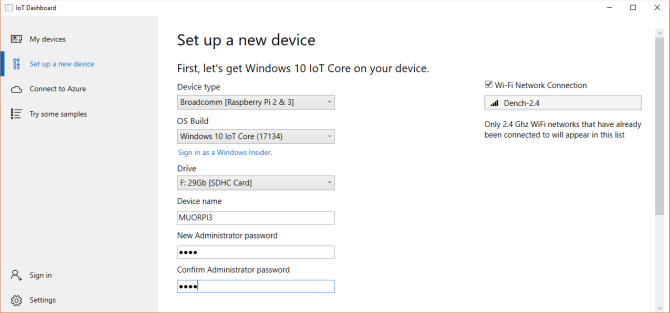
A folyamat néhány percig tart, de az irányítást az irányítópulton követheti.
Amikor a telepítési folyamat befejeződik, itt az ideje, hogy kiásja a Raspberry Pi 3 készüléket a következő lépéshez.
A Windows 10 IoT Core beállítása a Raspberry Pi 3 rendszeren
A telepítés előtt négy dolgot kell tennie:
- Helyezze be a microSD kártyát a Raspberry Pi 3-ba.
- Csatlakoztassa a HDMI kábelt a monitorhoz.
- Csatlakoztassa az Ethernet kábelt (vagy az USB Wi-Fi-t).
- (Opcionális) Csatlakoztassa az USB billentyűzetet.
Miután ezt megtette, készen áll a Raspberry Pi 3 bekapcsolására és a Windows 10 IoT Core telepítésének megkezdésére. Helyezze be a microUSB tápegységet, és hagyja, hogy a Raspberry Pi rendszerindítási folyamata megkezdődjön. A telepítési folyamat gyors, mint amire számíthatna egy könnyű operációs rendszer esetén.
A beállítás először belép a nyelvválasztási oldalra. A csatlakoztatott billentyűzet a Tab, a nyílgombok és az Enter segítségével választhat a menüben. Ezután megérkezik a Windows 10 IoT Core eszköz kezdőlapjára.

Négy menülap található: Eszközinformáció, parancssor, böngészőés oktatóanyagok. Ezen kívül van egy a Beállítások menü és a bekapcsoló gomb.
Raspberry Pi nem jelenik meg a „Saját készülékeim” között?
Amikor a Raspberry Pi 3, amelyen a Windows 10 IoT Core fut, csatlakozik az internethez, akkor az a Saját készülékeim panelt vissza a Windows IoT irányítópultján.
Ha az eszköz nem jelenik meg, van néhány dolog, amit kipróbálhat:
- Indítsa újra a Raspberry Pi 3 készüléket.
- Még egyszer ellenőrizze az Ethernet vagy az USB Wi-Fi kapcsolatot.
- Győződjön meg róla alkalmazás képes kommunikálni a tűzfalon keresztül:
- típus Hálózat a Start menü keresősávján. Alatt Állapot, keresse meg annak a hálózatnak a típusát (tartomány / magán / nyilvános), amelyhez a számítógép csatlakozik.
- A Beállítások panelen található keresősávba (az Állapot bal oldalán) írja be Tűz, majd görgessen le és válassza a lehetőséget Engedélyezze egy alkalmazás használatát a Windows tűzfalon keresztül.
- Amikor az új panel megnyílik, kattintson a gombra Beállítások megváltoztatása.
- Görgessen le és keresse meg alkalmazás. Engedélyezze a megfelelő hálózat jelölőnégyzetet (azaz az 1. lépésben megtalált hálózati típus).
Csatlakozás a Raspberry Pi 3-hoz a Windows IoT Irányítópult használatával
Ha eszközének internet-hozzáférése van, közvetlenül csatlakozhat a Windows IoT Irányítópulton.
Egyszerűen csak menjen Saját készülékeim, kattintson a jobb gombbal a Raspberry Pi 3 elemre, és válassza a lehetőséget Nyissa meg az eszközportálon. Ez megnyitja a Windows eszközportál.
Mintaalkalmazás telepítése a Raspberry Pi 3-ra
Ezután próbáljon telepíteni a Microsoft IoT mintájának egyikét a Raspberry Pi-hez. A Microsoft alapvető Hello World alkalmazást, Internet Radio alkalmazást és IoT Core Blockly blokk programozó alkalmazást biztosít.
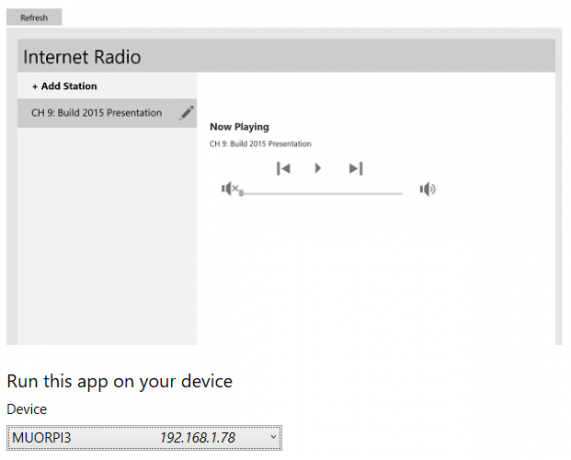
A Windows IoT Irányítópulton válassza a lehetőséget Próbáljon ki néhány mintát. Válassza ki, majd válassza ki a készüléket a legördülő menüből.
Mindegyik mintához rendelkezésre áll egy online oktatóprogram, amely elérhető a mintaoldalon, és további Windows 10 IoT Core is található fejlesztési útmutatók, amelyek bárki számára elérhetők a Nézz más projektekhez és az oktatóanyagok linkjein keresztül a mintákon honlapja.
Windows 10 IoT Core a Raspberry Pi 3-on: Telepítve!
Láthatja, milyen egyszerű a Windows 10 IoT Core telepítése a Raspberry Pi 3-ra. Most már tökéletes helyzetben van az IoT irányítópultján található mintázati alkalmazások telepítéséhez, vagy a kezdő, közép- és haladó szintű készségekhez elérhető számos ingyenes projekt és oktatóprogram készletek.
Sőt, ha komolyan szeretné venni a tárgyak internete alkalmazások és eszközök fejlesztését, programozási nyelv, például C # tanulása Miért érdemes még megtanulni a C programozást?C nem halott nyelv. Valójában az IEEE Spectrum magazin 2017-ben a második legjobb nyelv közé sorolta. Íme öt ok miért. Olvass tovább , C ++ és / vagy XAML (Extensible Application Markup Language) ajánlott.
Gavin a MUO vezető írója. Ezenkívül a MakeUseOf kripto-központú testvére webhelyének, a Blocks Decoded szerkesztője és SEO igazgatója. Van egy BA (Hons) kortárs írása digitális művészeti gyakorlatokkal, amelyeket Devon dombjaiból ölelnek fel, valamint több mint egy évtizedes szakmai tapasztalattal rendelkezik. Nagyon sok teát fogyaszt.

